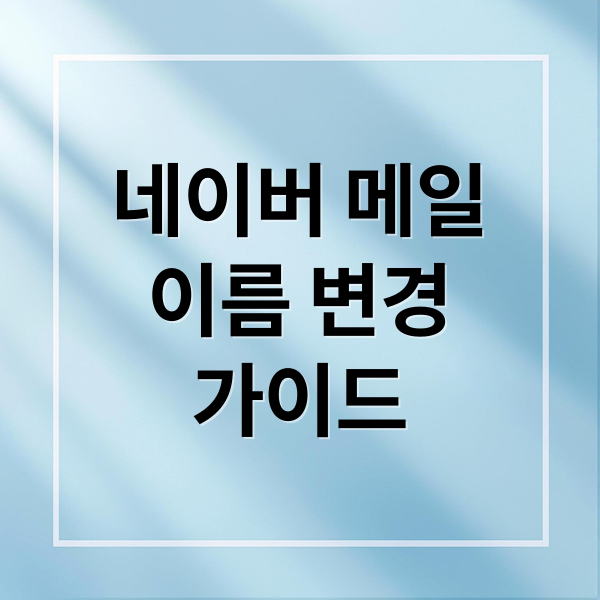네이버 메일, 이제 원하는 이름으로 사용하세요! PC와 모바일에서 이름 변경하는 방법, 주의사항까지 꼼꼼하게 알려드릴게요. 나만의 개성을 담은 이름으로 메일 관리를 더욱 효율적으로 만들어 보세요.
메일 이름, 왜 중요할까요?

발신자 이름은 단순한 표시 이상의 의미를 지닙니다. 신뢰감을 주고, 효율적인 메일 관리를 돕는 중요한 요소거든요. 개인적인 용도나 블로그 운영 시 닉네임 사용은 필수겠죠?
신뢰감 UP! 효율적인 관리!
업무 메일은 전문적인 닉네임으로 신뢰도를 높이고, 개인 메일은 친근한 닉네임으로 편안한 분위기를 만들 수 있어요. 명확한 이름 설정은 메일 검색 및 분류에도 용이하답니다.
여러 계정, 헷갈리지 않게!
여러 개의 메일 계정을 사용한다면, 각 계정의 이름을 명확하게 설정해두는 것이 중요해요. 메일 관리가 훨씬 수월해질 거예요.
PC에서 이름 바꾸는 방법

PC에서 네이버 메일 이름 변경, 정말 간단합니다! 몇 번의 클릭만으로 원하는 이름으로 변경할 수 있어요.
환경설정으로 GO!
네이버 로그인 후 메일 서비스 접속, 좌측 메뉴에서 ‘환경설정’ 클릭! ‘쓰기’ 탭에서 ‘보내는 이름’을 찾아주세요.
원하는 이름으로 변경!
‘직접 입력’ 버튼을 눌러 원하는 이름으로 변경하세요. 최대 40자까지 입력 가능하며, 변경 후에는 반드시 ‘저장’ 버튼을 클릭해야 적용됩니다.
꿀팁: 발송 시 이름 선택 가능!
메일 쓰기 화면 우측 톱니바퀴 아이콘을 클릭하면 보낼 사람 이름을 선택할 수도 있어요. PC에서 변경한 이름은 모바일에도 동일하게 적용됩니다.
모바일에서 이름 바꾸는 방법
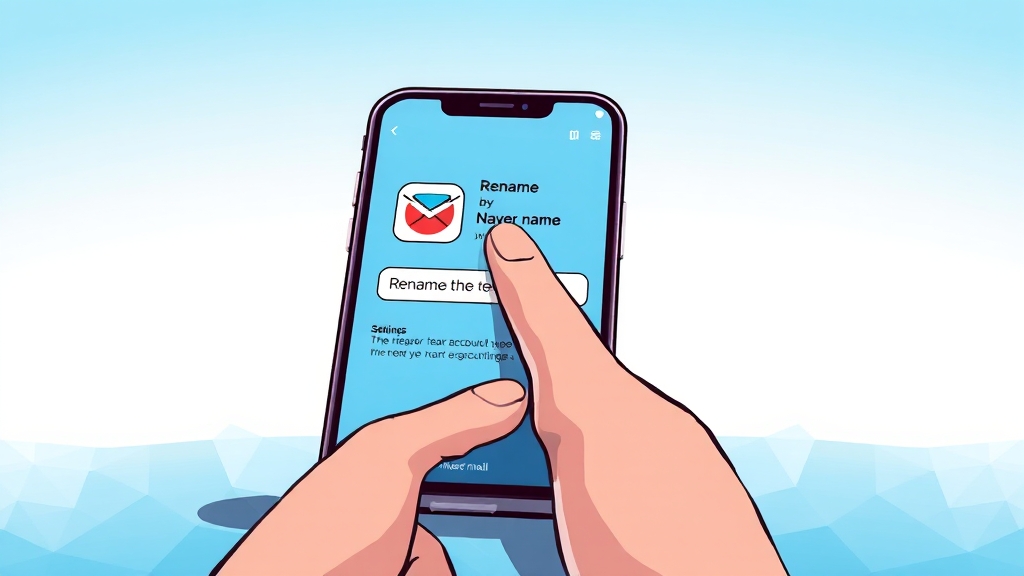
모바일에서도 쉽게 네이버 메일 이름을 변경할 수 있습니다. 언제 어디서든 간편하게 바꿔보세요!
네이버 앱에서 설정!
네이버 앱 실행 후 로그인, 좌측 상단 “≡” 메뉴 클릭! ‘메일’ 선택 후 우측 상단 “≡” 메뉴를 다시 눌러주세요.
보내는 이름 변경!
톱니바퀴 모양 설정 아이콘 클릭 후 ‘보내는 이름’ 메뉴 선택! ‘직접 입력’으로 원하는 이름을 입력하고, 변경 후 메일 발송 테스트는 필수!
PC에서도 동일하게 적용!
모바일에서 변경한 이름은 PC 웹 메일에서도 동일하게 적용됩니다. 변경이 안 된다면 네이버 고객센터에 문의해보세요.
이름 변경 시 주의사항

이름 변경 전, 몇 가지 주의사항을 꼭 확인하세요! 예상치 못한 상황을 방지하고, 원활한 메일 사용을 위해 꼼꼼하게 체크해야 합니다.
공적인 메일, 꼼꼼하게 확인!
공적인 메일을 주고받는 경우, ‘보내는 이름’ 설정을 미리 확인하여 오해를 방지하세요. 변경 후 적용 여부 확인은 필수!
주소록에 저장된 이름?
변경된 이름이 주소록에 등록된 상대방에게는 기존 이름으로 표시될 수 있다는 점을 기억하세요. 메일 주소 자체는 변경 불가능하며, 새 계정을 생성해야 합니다.
모바일 설정이 어렵다면?
모바일 앱에서 이름 변경 메뉴를 찾기 어렵다면, PC 웹에서 설정하는 것을 추천합니다.
일회성 vs 영구적 변경, 뭐가 다를까?
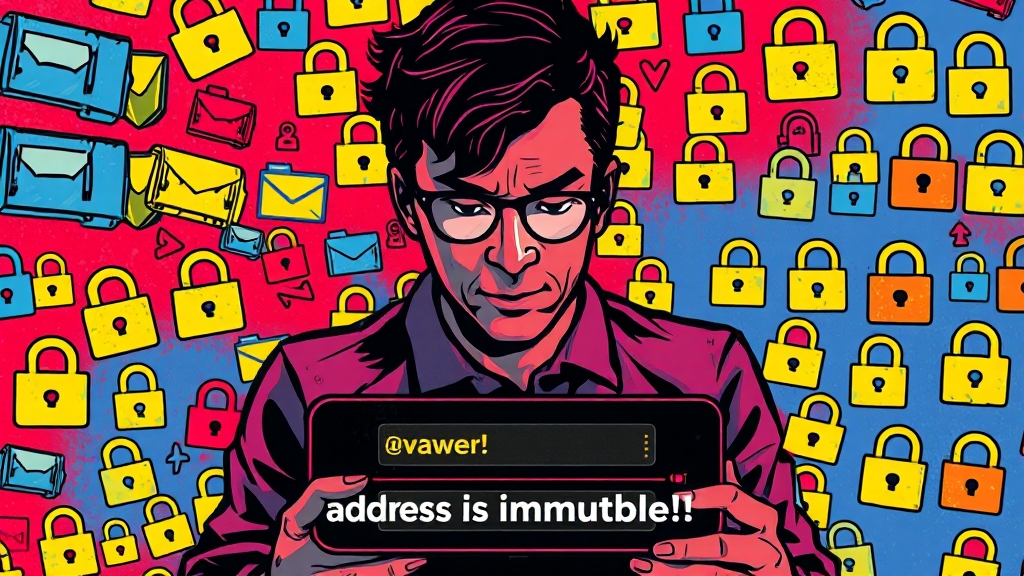
네이버 메일 이름 변경에는 일회성 변경과 영구적인 변경, 두 가지 옵션이 있습니다. 상황에 맞춰 선택하세요!
일회성 변경: 필요할 때만!
메일 발송 시마다 다른 이름을 사용하고 싶다면, 일회성 변경을 활용하세요. 메일 작성 화면에서 보내는 이름 설정 창을 통해 변경 가능합니다.
영구적 변경: 꾸준하게!
평소 자주 사용하는 이름이 있다면, 네이버 메일 환경설정에서 영구적인 변경을 설정해두는 것이 편리합니다.
주의사항: 메일 주소 변경은 NO!
메일 주소 자체는 변경할 수 없고, 표시되는 이름만 변경 가능하다는 점을 기억하세요.
메일 이름, 이렇게 활용하세요!

단순히 이름을 바꾸는 것에서 그치지 않고, 효율적으로 활용하면 메일 관리에 큰 도움을 받을 수 있습니다.
라벨링 기능과 연동!
메일 이름을 명확하게 설정하면 라벨링 기능을 사용할 때 필터 조건으로 활용할 수 있습니다.
자동 분류 기능 활용!
발신자 이름 기준으로 네이버 메일의 자동 분류 기능을 설정하여 업무 효율성을 높여보세요.
변경 후 적용 확인은 필수!
변경 후 적용이 안 될 경우에는 로그아웃 후 재로그인을 시도하고, 테스트 메일을 발송하여 확인하세요.
AI로 닉네임 만들기?!

새로운 닉네임, 고민하지 마세요! AI 기술을 활용하여 창의적인 메일 이름 아이디어를 얻을 수 있습니다.
AI와 대화하듯 질문!
AI에게 자신의 취향과 개성을 담은 닉네임을 추천해달라고 요청해보세요.
주변 사람들에게 의견을 물어보세요!
여러 개의 닉네임 후보가 있다면, 친구나 가족에게 의견을 물어보는 것도 좋은 방법입니다.
나만의 개성을 담아 완성!
AI가 제공하는 닉네임 아이디어를 바탕으로 여러분만의 개성을 담아 네이버 메일 이름을 완성해 보세요!
네이버 메일 이름 변경, 이제 어렵지 않죠? PC와 모바일에서 간편하게 변경하고, 유의사항을 꼼꼼히 확인해서 더욱 편리하고 효율적인 메일 생활을 즐겨보세요!
자주 묻는 질문
네이버 메일 이름을 PC에서 변경하는 방법은 무엇인가요?
네이버 메일에 로그인 후, ‘환경설정’ > ‘쓰기’ 탭에서 ‘보내는 이름’을 변경할 수 있습니다. 변경 후 ‘저장’ 버튼을 클릭해야 적용됩니다.
모바일에서 네이버 메일 이름을 변경하는 방법은 무엇인가요?
네이버 앱 실행 후, ‘메일’ > ‘설정’ > ‘보내는 이름’에서 변경할 수 있습니다. 변경 후 메일을 보내서 정상적으로 표시되는지 확인하세요.
네이버 메일 이름 변경 시 주의해야 할 점은 무엇인가요?
공적인 메일을 주고받는 경우, ‘보내는 이름’ 설정을 미리 확인하여 오해를 방지해야 합니다. 변경 후에는 반드시 적용 여부를 확인하세요.
네이버 메일에서 일회성 이름 변경은 어떻게 하나요?
메일 작성 화면에서 ‘보내는 이름’ 설정 창을 통해 원하는 이름으로 변경하여 발송할 수 있습니다. 특정 메일에만 다른 이름을 표시하고 싶을 때 유용합니다.
AI를 활용하여 창의적인 메일 이름 아이디어를 얻는 방법은 무엇인가요?
AI에게 자신의 취미, 좋아하는 색 등 구체적인 정보를 제공하면, AI가 여러분의 취향과 개성을 담은 다양한 닉네임 후보를 제시해 줍니다.